Hvordan deaktivere automatisk ordning og full radvalg i Utforsker og få smal avstand i filruten
I versjoner av Windows etter XP er det gjort noen endringer i Explorer som er ganske forskjellig fra oppførselen i XP. En av dem er hele radvalg i detaljvisning. Den andre endringen er at elementer i den høyre ruten spades bredere fra hverandre vertikalt fra hverandre enn det var i Windows XP. La oss se hvordan du kan tilbakestille begge endringene hvis du trenger dem.
Annonse
Her er hvordan Explorer ser ut med fullt radvalg og bredere avstand i detaljvisningen: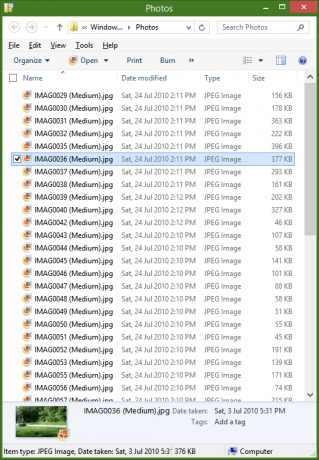 For å slå av hele radvalg og bruke en smalere avstand, må vi tvinge Explorer til å bruke den eldre ListView-kontrollen i stedet for den nyere ItemsView som den bruker. Å gjøre dette:
For å slå av hele radvalg og bruke en smalere avstand, må vi tvinge Explorer til å bruke den eldre ListView-kontrollen i stedet for den nyere ItemsView som den bruker. Å gjøre dette:
- Åpne kontrollpanel (se hvordan) og deretter Mappealternativer.
- Gå til Vis-fanen under Mappealternativer og klikk på Tilbakestill mapper. Klikk Ja for å bekrefte.
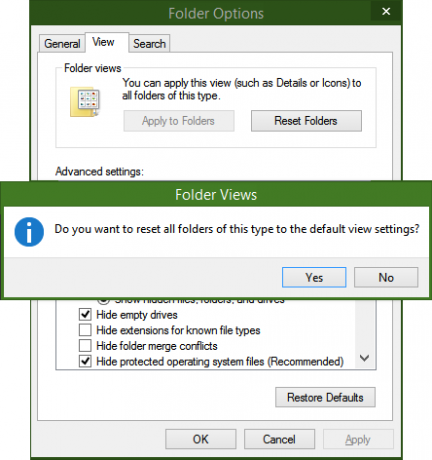
- Last ned og installer Mappealternativer X fra denne siden. Kjør installasjonsprogrammet FolderOptionXSetup.exe fra ZIP-filen.
- Start mappealternativer X. Merk av for alternativet "Deaktiver full radvalg". Dette slår også automatisk på omorganisering av ikoner ettersom de to alternativene er koblet sammen.
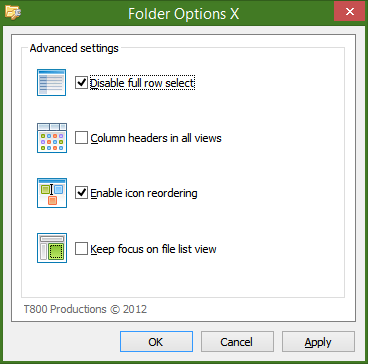
- Klikk OK. Åpne mappen på nytt og bytt til detaljvisning. Fullt radvalg vil bli slått av som vist på skjermbildet nedenfor:
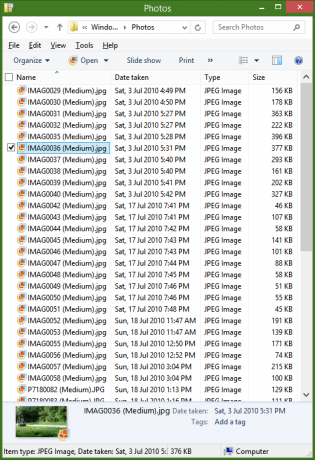
- Legg merke til hvordan elementene er plassert tettere sammen slik at flere elementer får plass i samme størrelse vindu enn tidligere.
- Hvis du fortsatt ikke får full radvalg av, ikke bekymre deg. Åpne Registerredigering (se hvordan).
- Gå til følgende registernøkkel:
HKEY_CURRENT_USER\Software\Microsoft\Windows\CurrentVersion\Explorer\Advanced
Tips: Du kan få tilgang til en ønsket registernøkkel med ett klikk.
- Høyreklikk i høyre sidepanel og lag en ny DWORD-verdi kalt FullRowSelect. Hold verdien til 0. Hvis verdien FullRowSelect eksisterer allerede og verdien er 1, endre den til 0.
- Åpne mappen på nytt. Den bør ha full radvalg av og smalere avstand også.
Det er det. Mappealternativer X kan også gjøre andre nyttige justeringer, for eksempel å aktivere kolonneoverskrifter i alle visninger av Explorer, ikke bare detaljvisningen.

